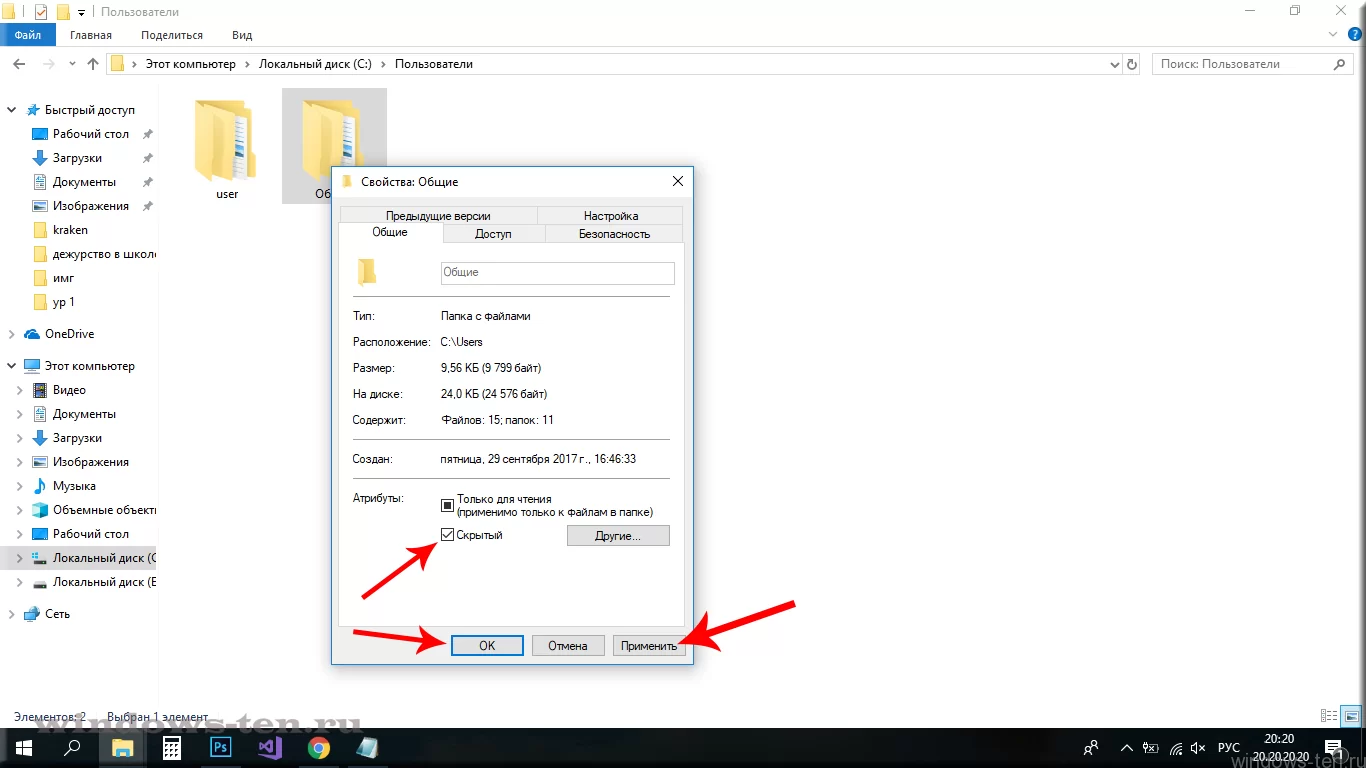Как показать скрытые элементы в директории Windows 10: пошаговая инструкция
Узнайте, как легко настроить отображение скрытых файлов в операционной системе Windows 10, следуя этим простым советам.
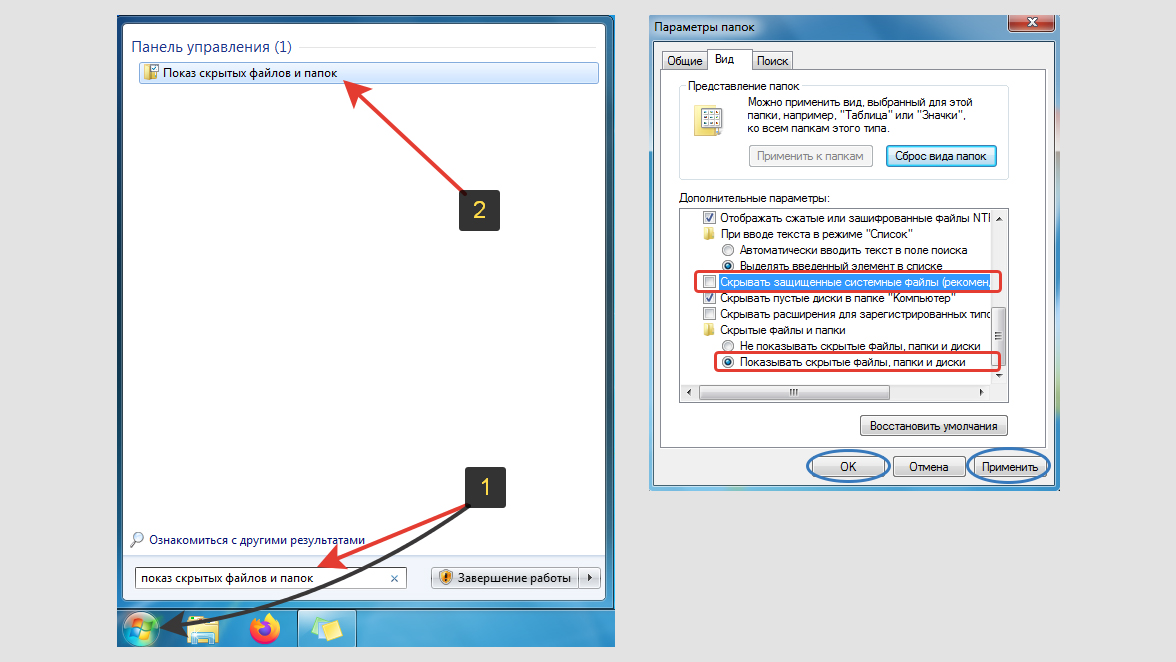
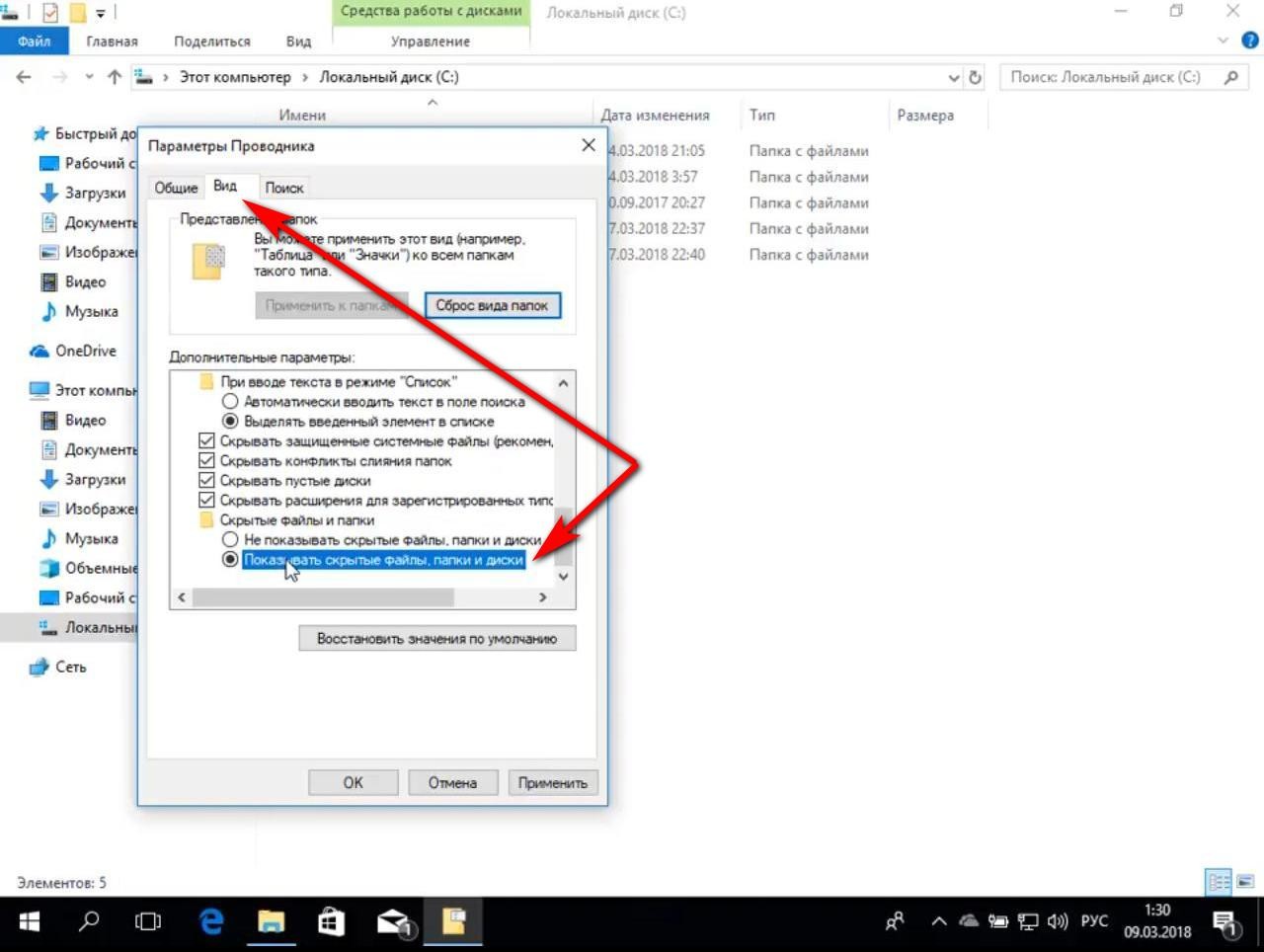
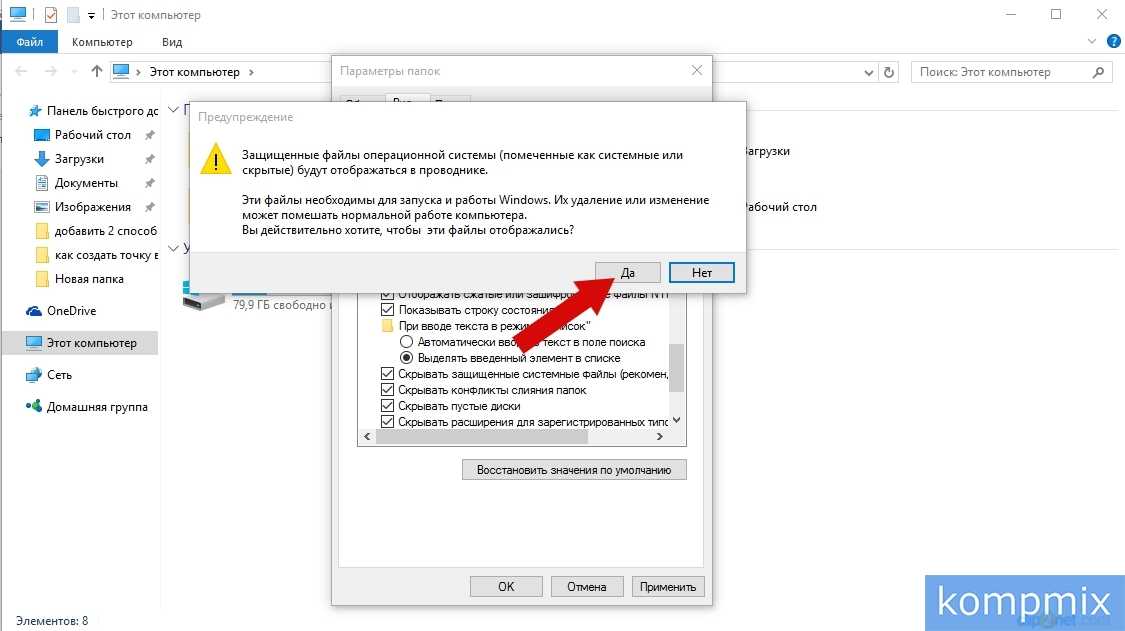
Откройте Проводник и перейдите в меню Вид.
Как найти скрытые папки и файлы Windows How to find hidden folders and files
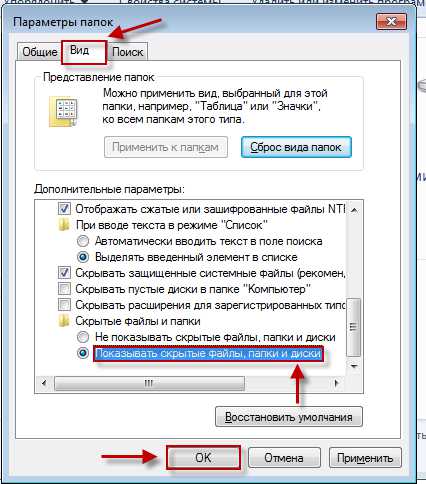
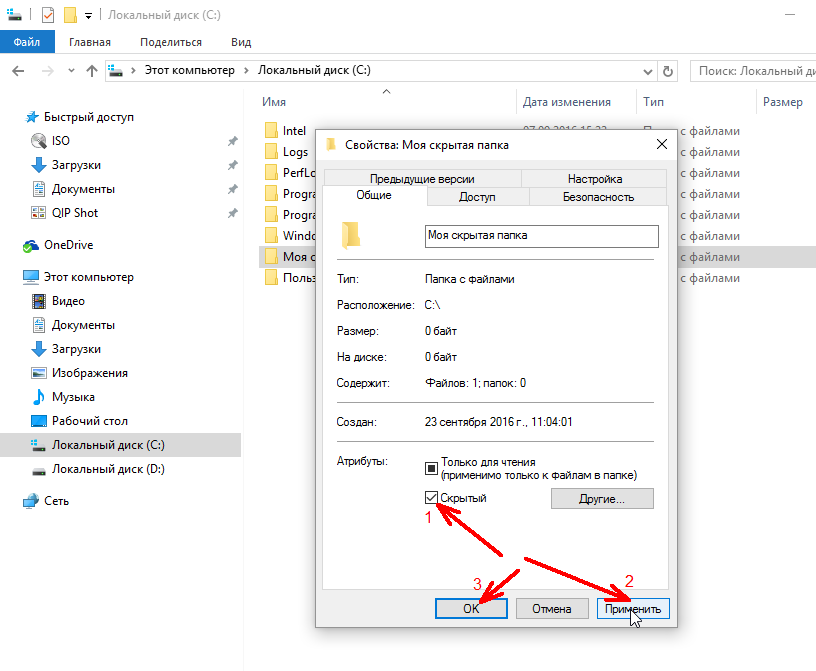
Нажмите на Параметры и выберите Изменить параметры папки и поиска.
Как посмотреть скрытые папки и файлы в Windows 10
Перейдите на вкладку Вид и найдите раздел Скрытые файлы и папки.
15 горячих клавиш, о которых вы не догадываетесь
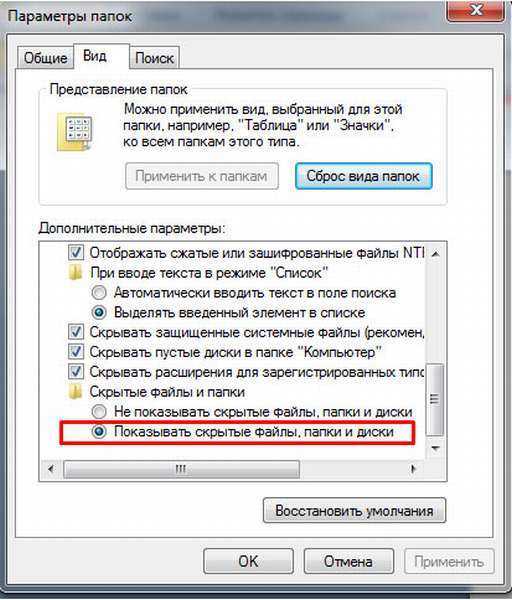
Выберите опцию Показывать скрытые файлы, папки и диски.
Как Открыть Скрытые Папки и Файлы в Windows 10
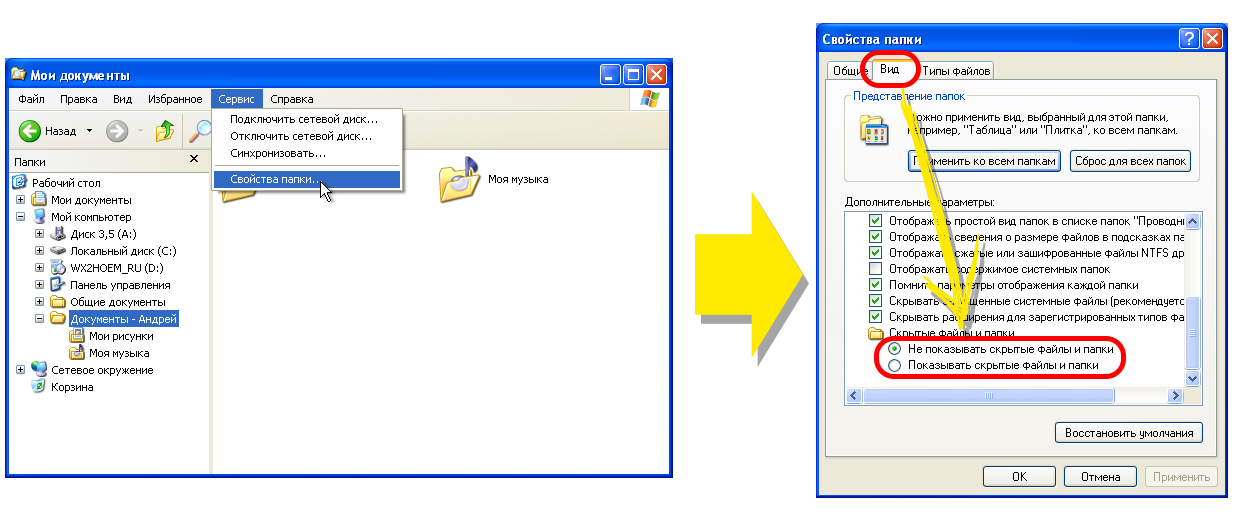
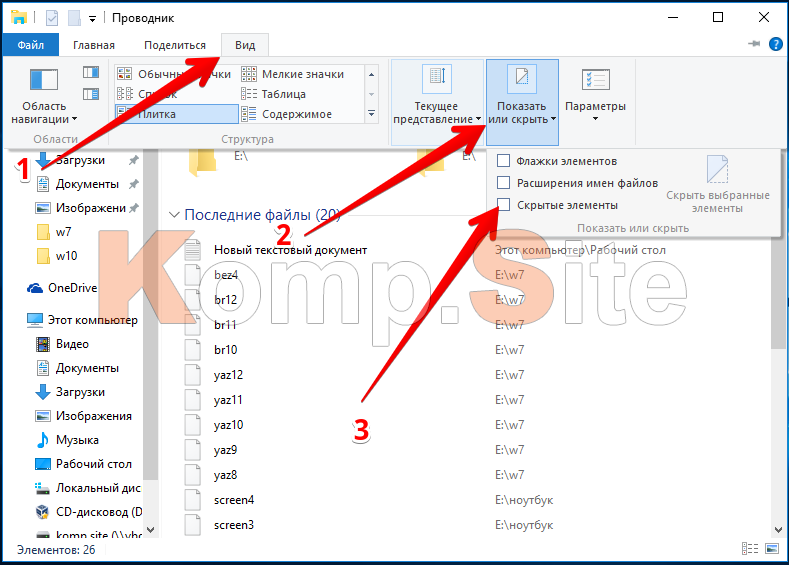
Нажмите Применить и затем ОК, чтобы сохранить изменения.
Скрытые папки в Windows 10 Где найти папку ProgramData C:/ProgramData/


Теперь скрытые файлы будут отображаться в папках операционной системы Windows 10.
Как показать скрытые файлы и папки в Windows 10

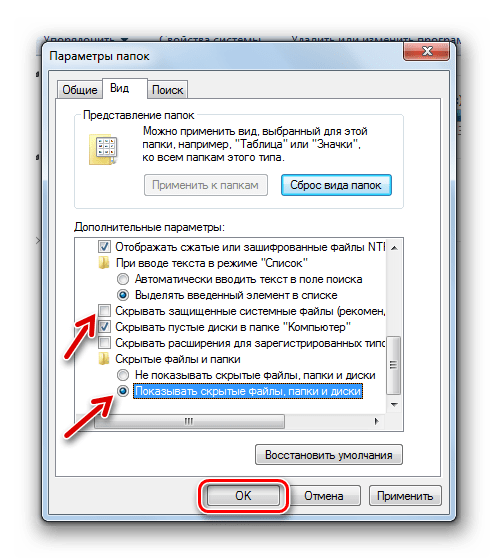
Не забудьте быть осторожными при работе с этими файлами, чтобы избежать случайного удаления или изменения важных данных.
Как включить показ скрытых папок и файлов в Windows 10. Посмотреть скрытые папки
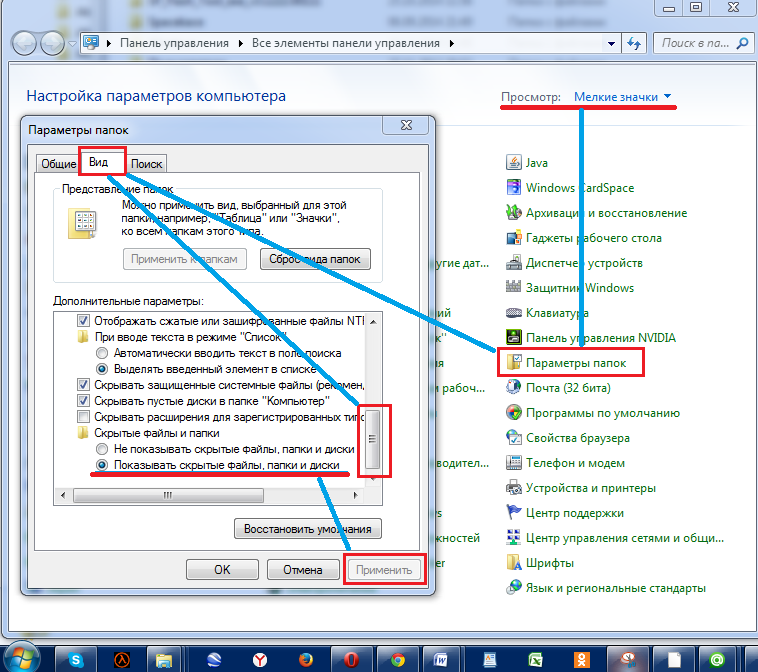
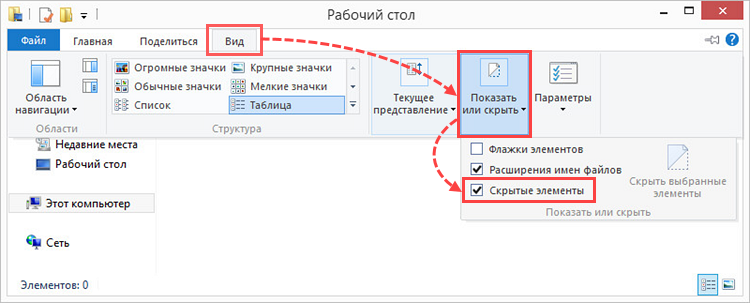
Если вам необходимо скрыть файлы обратно, повторите те же шаги и выберите опцию Скрывать скрытые файлы, папки и диски.
Скрытые папки в Windows 10
Пропали файлы на флешке. Как вернуть скрытые файлы с флешки?
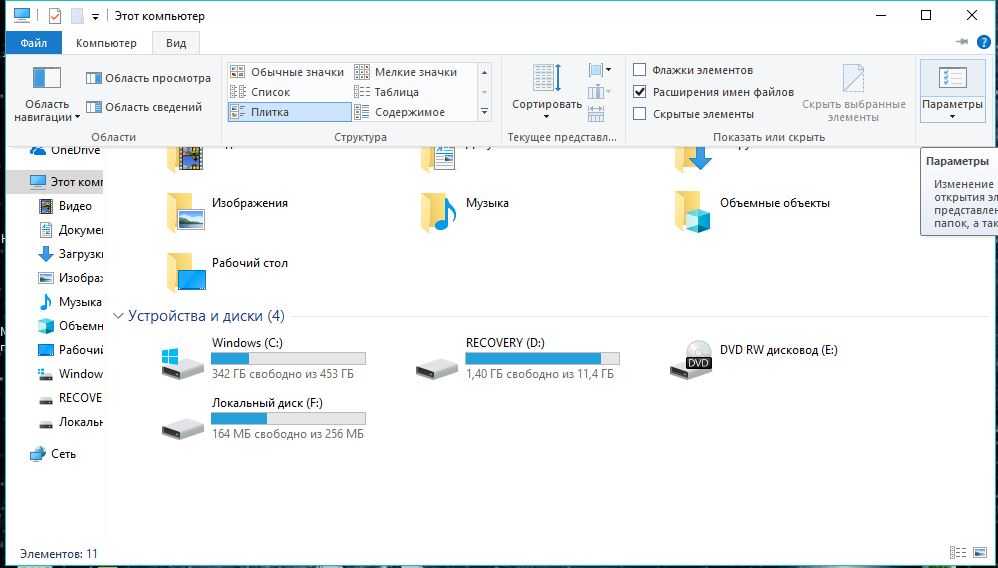
Изучите функционал скрытых файлов, чтобы максимально эффективно использовать операционную систему.
💥Как отобразить скрытые файлы в Windows 10💥

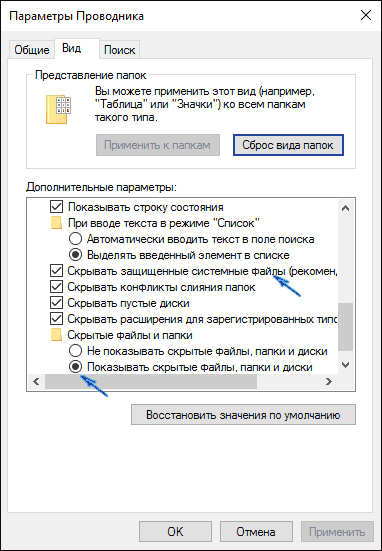
Этот процесс также применим к другим версиям Windows, таким как Windows 8 и Windows 7.